Créer un modèle d’équipe à partir d’une équipe existante dans Microsoft Teams
Ceci est une préversion ou une fonctionnalité d'une publication anticipée.
Les modèles personnalisés ne sont pas encore pris en charge pour les clients EDU.
Microsoft Teams vous permet de créer un modèle à partir d’une équipe existante qui peut être enregistré et modifié pour répondre aux besoins particuliers de votre organisation.
Se connecter au Centre d’administration de Microsoft Teams.
Dans le volet de navigation de gauche, développezModèles d’équipeTeams>.
Sélectionnez Ajouter.
Sélectionnez Utiliser une équipe existante comme modèle, puis sélectionnez Suivant.
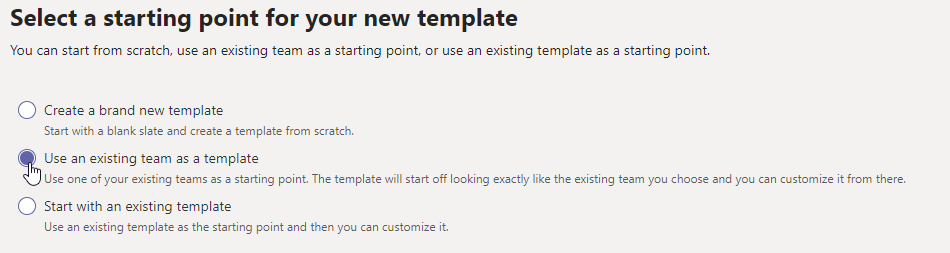
- Sélectionnez une équipe à utiliser comme point de départ en sélectionnant en regard du nom de l’équipe, puis sélectionnez Suivant.
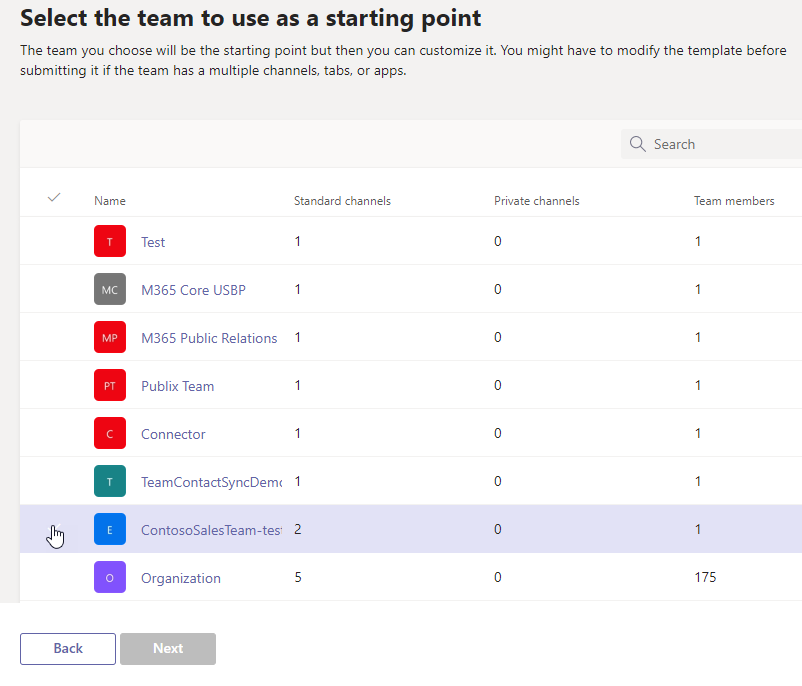
Dans la section Paramètres du modèle , renseignez les champs suivants, puis sélectionnez Suivant :
- Nom du modèle
- Descriptions courtes et longues des modèles
- Visibilité des paramètres régionaux
Dans la section Canaux, onglets et applications , ajoutez les canaux et applications dont votre équipe a besoin.
- Dans la section Canaux , sélectionnez Ajouter.
- Dans la boîte de dialogue Ajouter , nommez le canal.
- Ajoutez une description.
- Déterminez si le canal doit être affiché par défaut.
- Recherchez un nom d’application que vous souhaitez ajouter au canal.
- Sélectionnez Appliquer lorsque vous avez terminé.
Sélectionnez Envoyer pour enregistrer vos modifications.
Votre nouveau modèle s’affiche dans la liste Modèles d’équipe . Le modèle peut être utilisé pour créer une équipe dans Teams.
Remarque
Jusqu’à 24 heures peuvent être nécessaires pour que les utilisateurs teams voient un modèle personnalisé dans la galerie.
Articles connexes
Commentaires
Bientôt disponible : Tout au long de 2024, nous allons supprimer progressivement GitHub Issues comme mécanisme de commentaires pour le contenu et le remplacer par un nouveau système de commentaires. Pour plus d’informations, consultez https://aka.ms/ContentUserFeedback.
Envoyer et afficher des commentaires pour